Одна з переваг callback від Ringostat — наявність докладної статистики за дзвінками, здійсненими через форму на сайті. Розповідаємо, де знаходяться звіти і як з ними працювати.
Де подивитися статистику callback
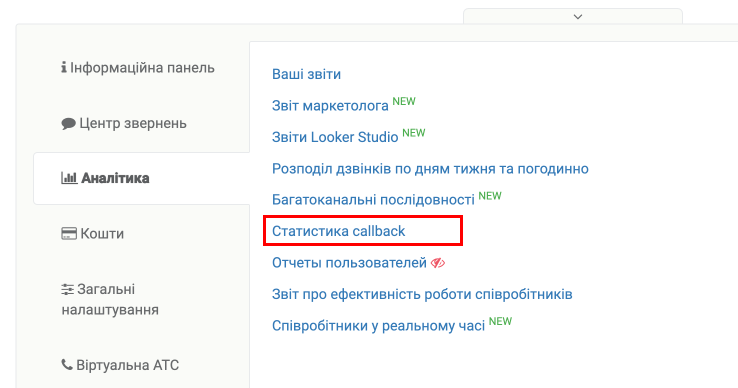
Як випливає з назви, у цьому розділі збирається статистика за дзвінками, здійсненими за допомогою callback. Тепер ви зможете окремо аналізувати ефективність телефонних звернень, запитуваних за допомогою віджета callback.
У розділі доступні три підрозділи:
- воронка callback;
- графік callback;
- callback статистика.
Воронка callback
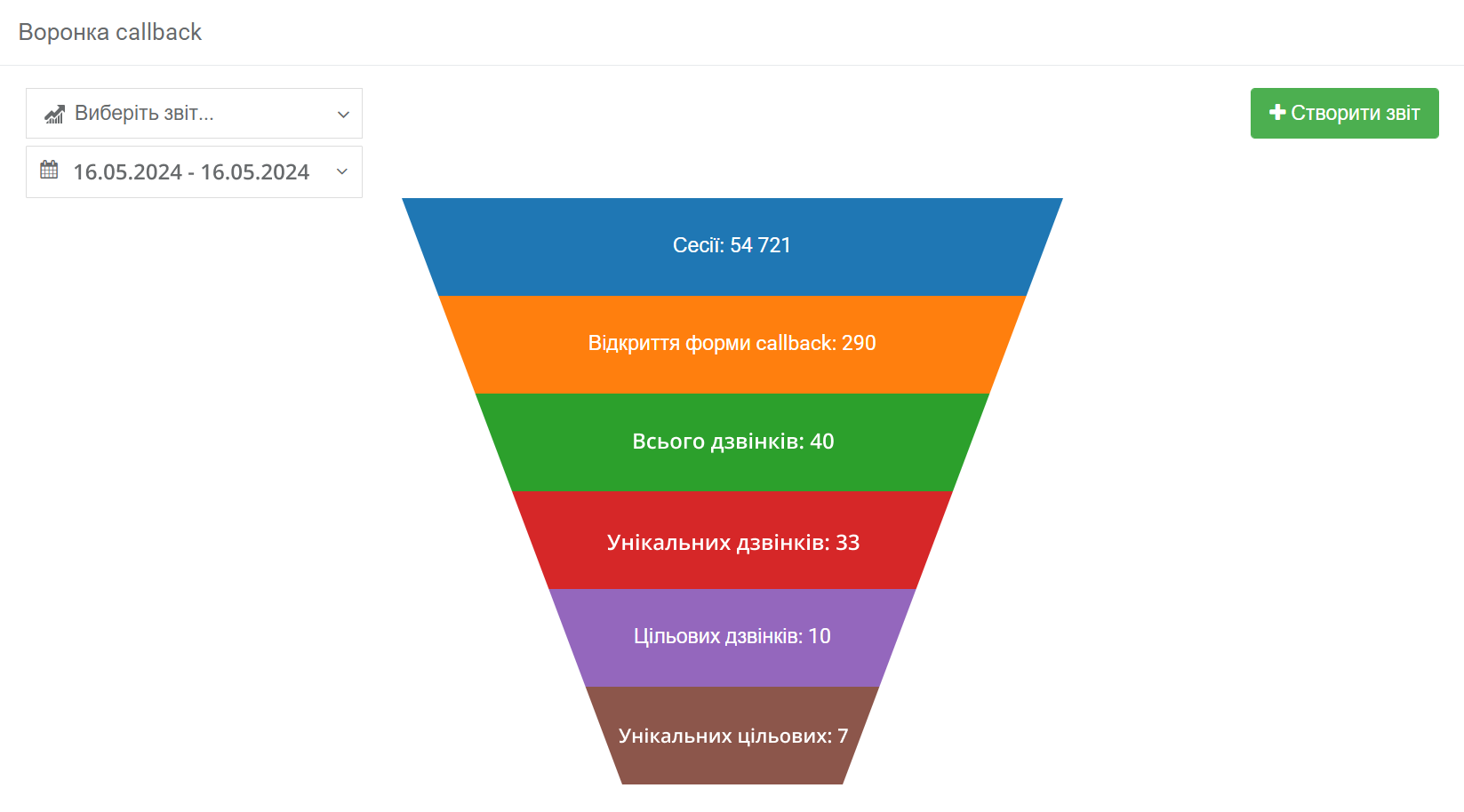
Як видно з малюнка, загалом у воронки 5 ступенів, на яких показується кількість:
- сеансів;
- відкриттів форм callback;
- усього дзвінків, здійснених через форму;
- цільових дзвінків;
- унікальних цільових дзвінків.
Змінювати послідовність ступенів, а також самі ступені не можна. Є можливість вибрати часовий інтервал, за який буде показано статистику.
Графік callback
У цьому розділі всі цифри, представлені у воронці продажів, ілюструються за допомогою графіка. Ви можете вибрати той вид візуалізації, який вам найбільш зручний.
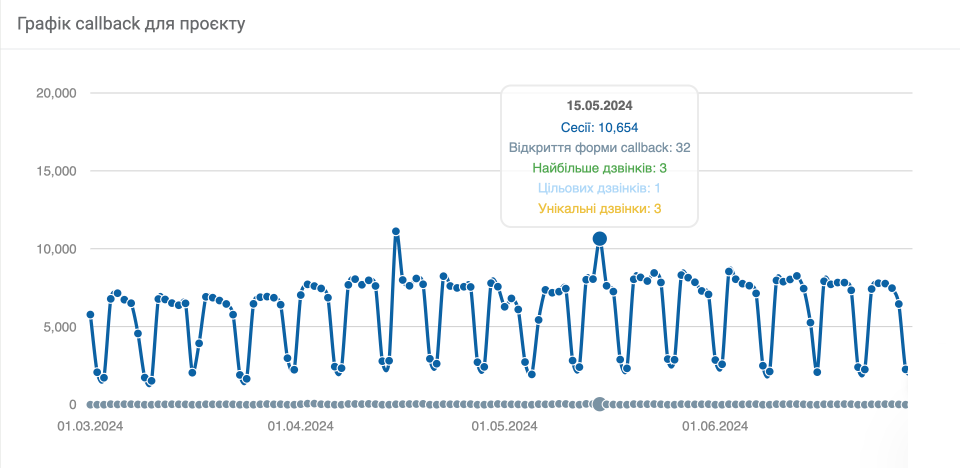
Callback статистика
У цьому пункті відображається повна статистика за дзвінками з форми callback у вигляді таблиці. Але спершу звіт потрібно налаштувати:

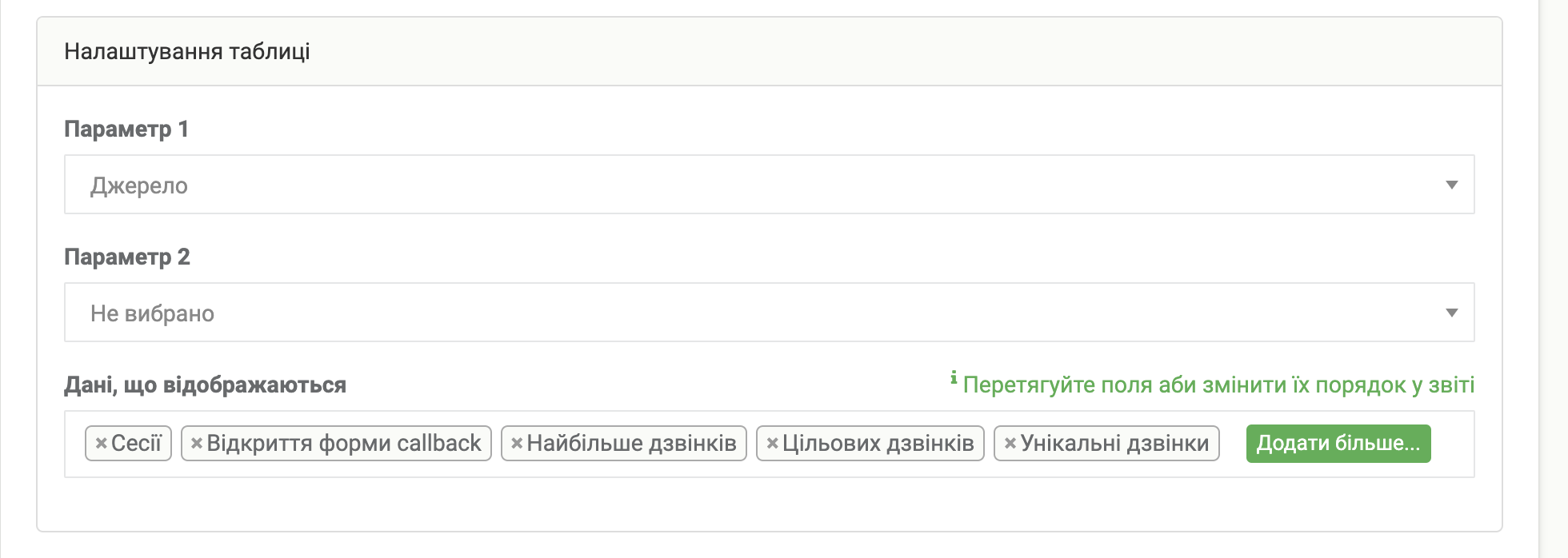
Як два виміри таблиці можна вибрати джерело, канал, кампанію дзвінка, а також ключове слово, регіон номера і співробітника, який відповів на дзвінок. Крім того, нижче можна налаштувати відображувані в таблиці дані. Наприклад, це може бути кількість повторних дзвінків, їхня середня тривалість, кількість відповіли і пропущених дзвінків тощо. Для того, щоб змінити їхнє розташування у звіті, досить перетягнути поле в налаштуваннях.
До таблиці зі статистикою також можна застосувати фільтри. Наприклад, у цьому випадку в таблиці показуватимуться канали та кампанії, які призвели до трьох і більше переглядів сторінок.
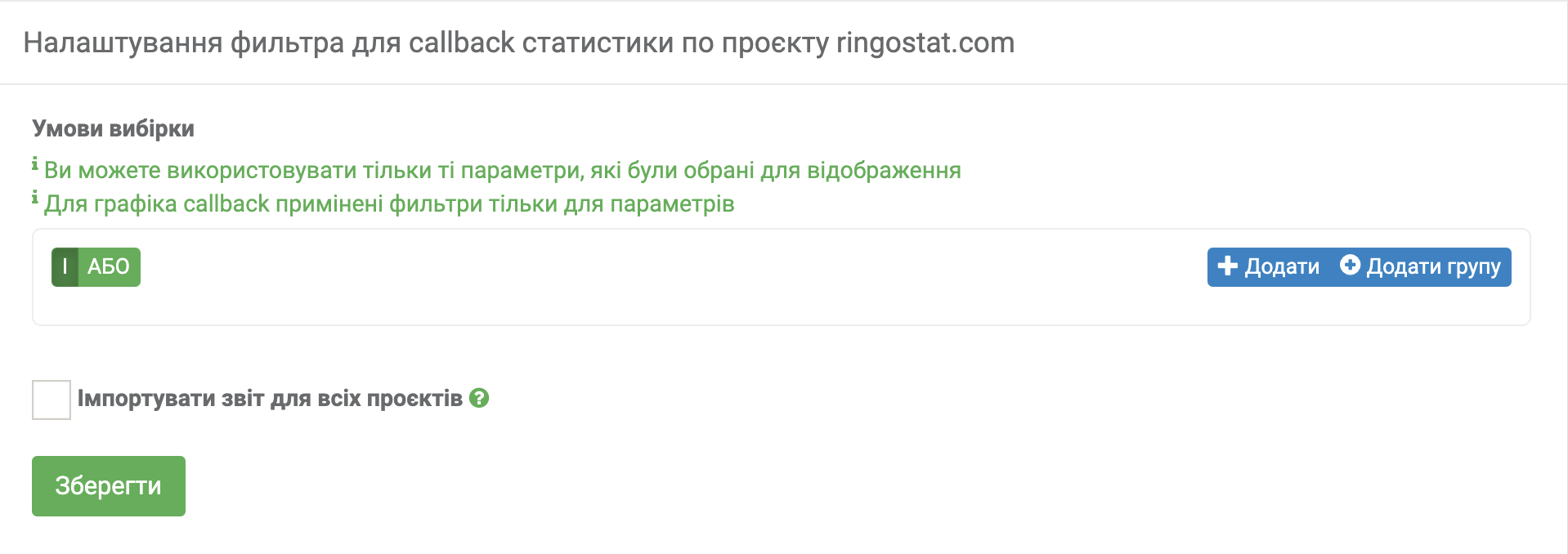
Однак слід пам’ятати про два нюанси:
- Використовувати фільтри можна тільки для тих даних, які були обрані в полі «Відображувані дані».
- Якщо в умовах вибірки беруть участь виміри таблиці Параметр 1 і Параметр 2, то ці умови, крім застосування до таблиці, застосовуються і до графіка.

